 interface Web
interface Web
 js tutoriel
js tutoriel
 Tutoriel de démarrage de Node.js : Tutoriel graphique sur l'installation et la configuration de Node.js sous Windows et Linux_node.js
Tutoriel de démarrage de Node.js : Tutoriel graphique sur l'installation et la configuration de Node.js sous Windows et Linux_node.js
Tutoriel de démarrage de Node.js : Tutoriel graphique sur l'installation et la configuration de Node.js sous Windows et Linux_node.js
Dans ce chapitre, nous vous présenterons comment installer Node.js sur Windows et Linux.
Ce tutoriel d'installation prend comme exemple la version Node.js v0.10.26.
Le package d'installation de Node.js et l'adresse de téléchargement du code source sont : http://www.nodejs.org/download/.
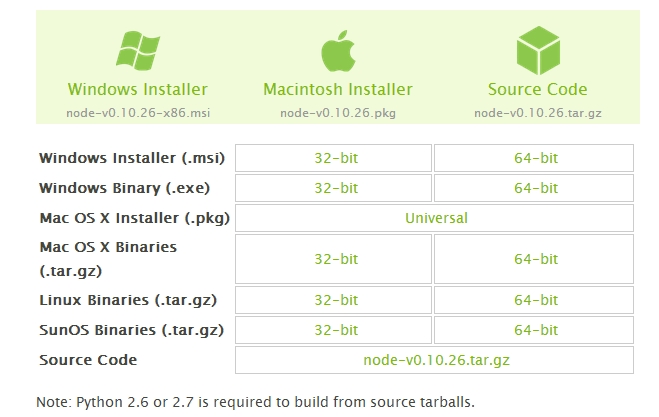
Choisissez le package d'installation Node.js dont vous avez besoin en fonction des différents systèmes de plateforme.
Remarque : L'installation de Node.js sur Linux nécessite Python 2.6 ou 2.7. Il n'est pas recommandé d'installer Python 3.0 ou supérieur.
Installer Node.js sur Windowv
Package d'installation Windows (.msi) :
Adresse de téléchargement du package d'installation 32 bits : http://nodejs.org/dist/v0.10.26/node-v0.10.26-x86.msi
Adresse de téléchargement du package d'installation 64 bits : http://nodejs.org/dist/v0.10.26/x64/node-v0.10.26-x64.msi
Étapes d'installation :
Étape 1 : Double-cliquez sur le package d'installation téléchargé node-v0.10.26-x86.msi, comme indiqué ci-dessous :
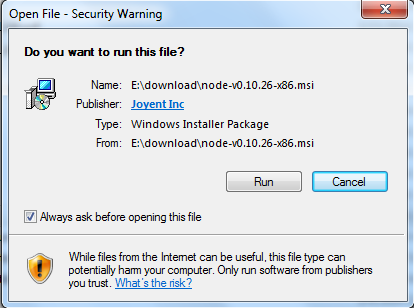
Étape 2 : Cliquez sur Exécuter ci-dessus, l'interface suivante apparaîtra :
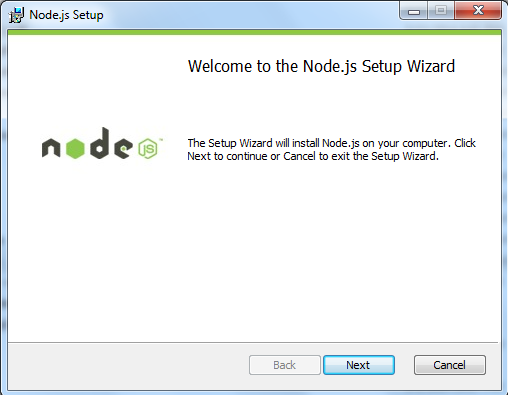
Étape 3 : Cochez l'option Accepter l'accord et cliquez sur le bouton suivant :
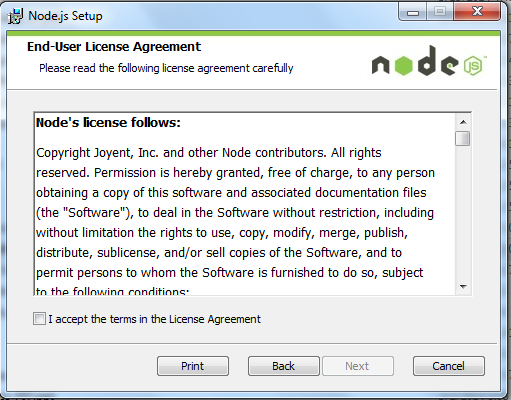
Étape 4 : Le répertoire d'installation par défaut de Node.js est "C:Program Filesnodejs", vous pouvez modifier le répertoire et cliquer sur suivant :
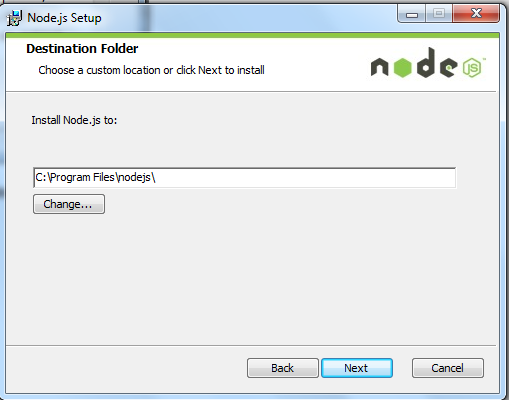
Étape 5 : Cliquez sur l'icône en forme d'arborescence pour sélectionner le mode d'installation dont vous avez besoin, puis cliquez sur suivant
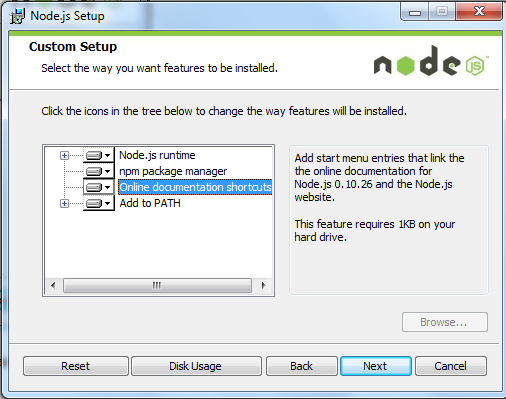
Étape 6 : Cliquez sur Installer pour commencer l'installation de Node.js. Vous pouvez également cliquer sur Retour pour modifier la configuration précédente. Cliquez ensuite sur suivant :
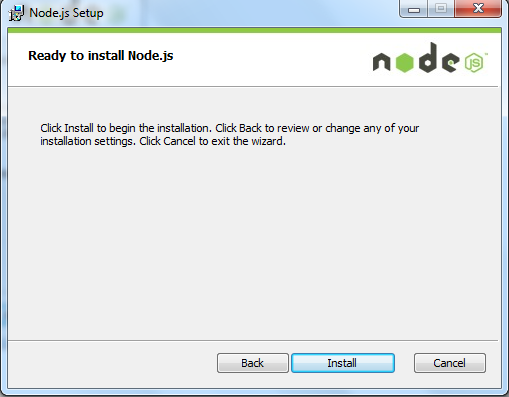
Processus d'installation :
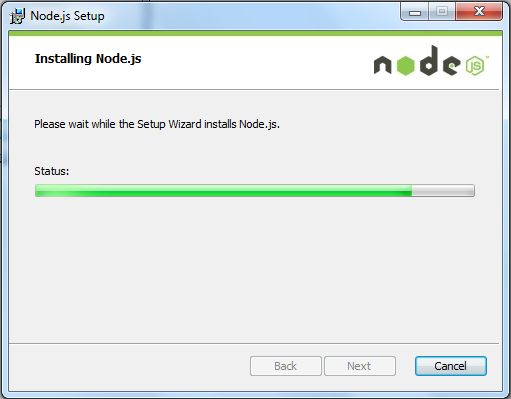
Cliquez sur le bouton Terminer pour quitter l'assistant d'installation.
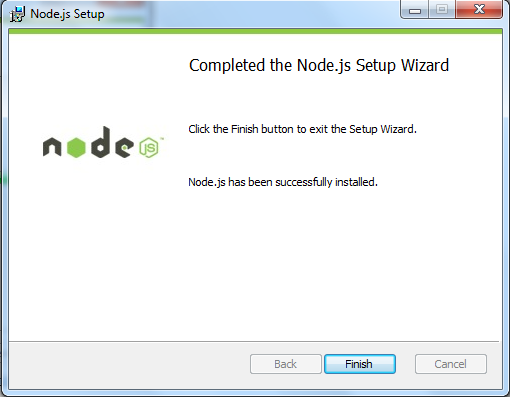
Vérifiez si la variable d'environnement PATH est configurée avec Node.js, cliquez sur Démarrer => Exécuter => Entrez "cmd" => Entrez la commande "path", et les résultats suivants seront affichés :
On peut voir que C:Program Filesnodejs est déjà inclus dans les variables d'environnement
Vérifiez la version de Node.js
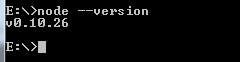
Installation binaire Windows (.exe) :
Adresse de téléchargement du package d'installation 32 bits : http://nodejs.org/dist/v0.10.26/node.exe
Adresse de téléchargement du package d'installation 64 bits : http://nodejs.org/dist/v0.10.26/x64/node.exe
Étapes d'installation
Étape 1 : Double-cliquez sur le package d'installation téléchargé Node.exe, l'interface suivante apparaîtra :
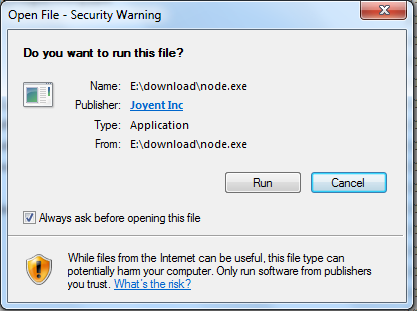
Cliquez sur le bouton Exécuter et une fenêtre de ligne de commande apparaîtra :
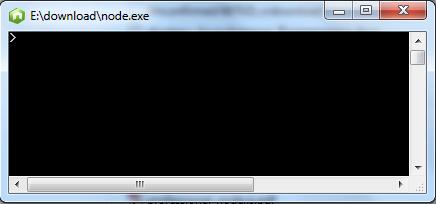
Test de version
Entrez le répertoire où se trouve node.exe, comme indiqué ci-dessous :
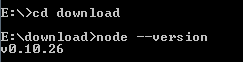
Si vous obtenez le résultat ci-dessus, cela signifie que vous avez installé avec succès Node.js.
Installer Node.js sur l'installation Linux Ubuntu
Dans la section suivante, nous présenterons l'installation de Node.js sous Ubuntu Linux. Pour les autres systèmes Linux, tels que Centos, les étapes d'installation sont similaires aux suivantes.
Récupérez le code source de Node.js sur Github :


Une fois le téléchargement terminé, changez le nom du package source en « nœud ».
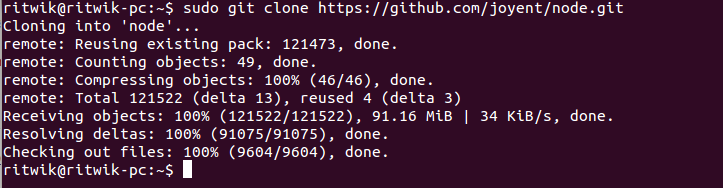
Modifier les autorisations du répertoire :

Utilisez './configure' pour créer des fichiers de build.
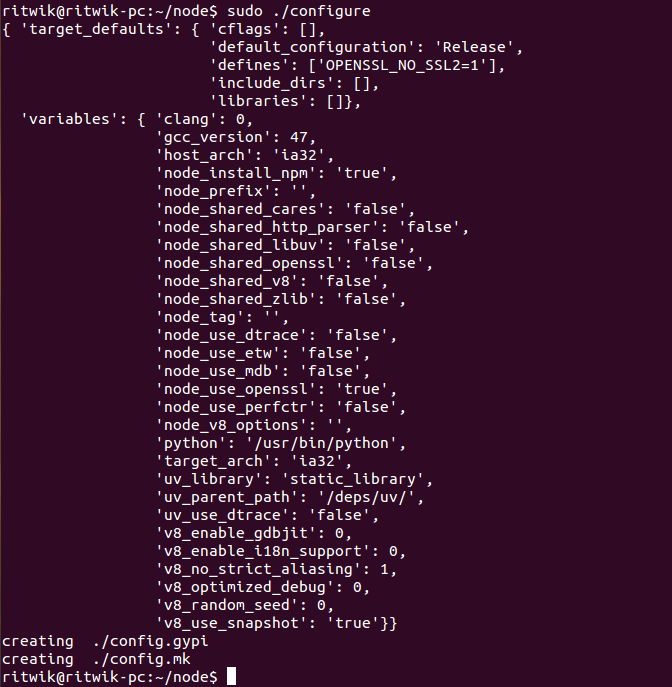
Compiler : make.
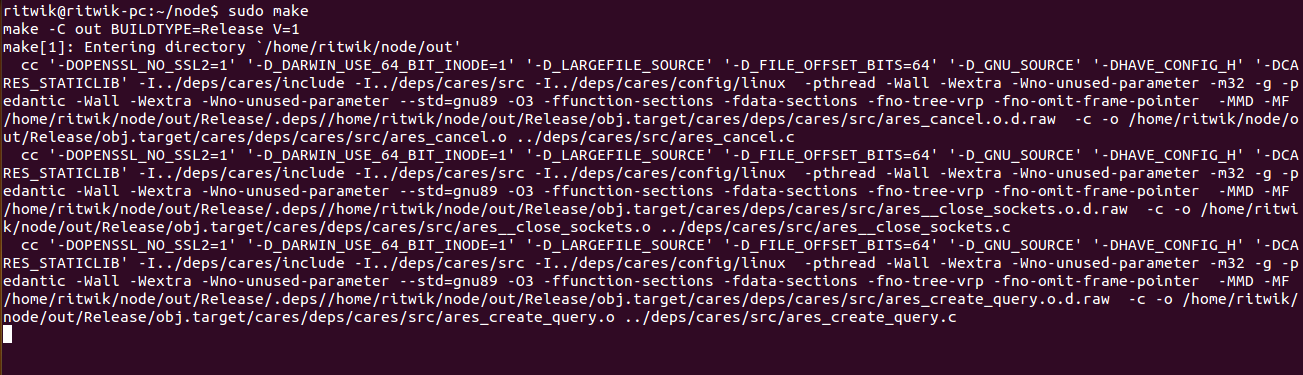
Installation complète : make install.

Enfin, nous entrons dans la commande 'node --version' pour vérifier si Node.js est installé avec succès.

Installer nodejs sous centOS
1. Téléchargez le code source. Vous devez télécharger la dernière version de Nodejs sur http://nodejs.org/ Cet article prend la v0.10.24 comme exemple :
.2. Décompressez le code source
3. Compilez et installez
4. Configurez NODE_HOME et entrez le profil pour modifier les variables d'environnement
Définissez la variable d'environnement nodejs et ajoutez le contenu suivant au-dessus de la ligne export PATH USER LOGNAME MAIL HOSTNAME HISTSIZE HISTCONTROL :
: Enregistrez et quittez wq, compilez /etc/profile pour que la configuration prenne effet
Vérifiez si l'installation et la configuration ont réussi
La sortie v0.10.24 indique une configuration réussie
Chemin d'installation du module npm
Remarque : Le site officiel de Nodejs fournit des packages binaires Linux compilés, vous pouvez également les télécharger et les appliquer directement.

Outils d'IA chauds

Undresser.AI Undress
Application basée sur l'IA pour créer des photos de nu réalistes

AI Clothes Remover
Outil d'IA en ligne pour supprimer les vêtements des photos.

Undress AI Tool
Images de déshabillage gratuites

Clothoff.io
Dissolvant de vêtements AI

Video Face Swap
Échangez les visages dans n'importe quelle vidéo sans effort grâce à notre outil d'échange de visage AI entièrement gratuit !

Article chaud

Outils chauds

Bloc-notes++7.3.1
Éditeur de code facile à utiliser et gratuit

SublimeText3 version chinoise
Version chinoise, très simple à utiliser

Envoyer Studio 13.0.1
Puissant environnement de développement intégré PHP

Dreamweaver CS6
Outils de développement Web visuel

SublimeText3 version Mac
Logiciel d'édition de code au niveau de Dieu (SublimeText3)
 Explication graphique détaillée de la mémoire et du GC du moteur Node V8
Mar 29, 2023 pm 06:02 PM
Explication graphique détaillée de la mémoire et du GC du moteur Node V8
Mar 29, 2023 pm 06:02 PM
Cet article vous donnera une compréhension approfondie de la mémoire et du garbage collector (GC) du moteur NodeJS V8. J'espère qu'il vous sera utile !
 Un article pour parler du contrôle de la mémoire dans Node
Apr 26, 2023 pm 05:37 PM
Un article pour parler du contrôle de la mémoire dans Node
Apr 26, 2023 pm 05:37 PM
Le service Node construit sur une base non bloquante et piloté par les événements présente l'avantage d'une faible consommation de mémoire et est très adapté à la gestion de requêtes réseau massives. Dans le contexte de demandes massives, les questions liées au « contrôle de la mémoire » doivent être prises en compte. 1. Le mécanisme de récupération de place du V8 et les limitations de mémoire Js sont contrôlés par la machine de récupération de place
 Framework d'implémentation PHP : tutoriel d'introduction à CakePHP
Jun 18, 2023 am 09:04 AM
Framework d'implémentation PHP : tutoriel d'introduction à CakePHP
Jun 18, 2023 am 09:04 AM
Avec le développement continu de la technologie Internet, la technologie de développement Web est également constamment mise à jour et itérée. En tant que langage de programmation open source, PHP est largement utilisé dans le développement Web. En tant que l'un des outils couramment utilisés dans le développement PHP, le framework PHP peut améliorer l'efficacité du développement et la qualité du code. Cet article vous présentera un framework PHP - CakePHP, et fournira quelques tutoriels simples pour commencer. 1. Qu'est-ce que CakePHP ? CakePHP est un modèle basé sur MVC (Model-View-Control
 Parlons de la façon de choisir la meilleure image Docker Node.js ?
Dec 13, 2022 pm 08:00 PM
Parlons de la façon de choisir la meilleure image Docker Node.js ?
Dec 13, 2022 pm 08:00 PM
Le choix d'une image Docker pour Node peut sembler trivial, mais la taille et les vulnérabilités potentielles de l'image peuvent avoir un impact significatif sur votre processus CI/CD et votre sécurité. Alors, comment choisir la meilleure image Docker Node.js ?
 Parlons en profondeur du module File dans Node
Apr 24, 2023 pm 05:49 PM
Parlons en profondeur du module File dans Node
Apr 24, 2023 pm 05:49 PM
Le module de fichiers est une encapsulation des opérations de fichiers sous-jacentes, telles que l'ajout de lecture/écriture/ouverture/fermeture/suppression de fichiers, etc. La plus grande caractéristique du module de fichiers est que toutes les méthodes fournissent deux versions de **synchrone** et ** asynchrone**, with Les méthodes avec le suffixe sync sont toutes des méthodes de synchronisation, et celles qui n'en ont pas sont toutes des méthodes hétérogènes.
 Guide du débutant : Partez de zéro et apprenez MyBatis étape par étape
Feb 19, 2024 am 11:05 AM
Guide du débutant : Partez de zéro et apprenez MyBatis étape par étape
Feb 19, 2024 am 11:05 AM
Tutoriel d'introduction MyBatis concis et facile à comprendre : écrivez votre premier programme étape par étape MyBatis est un framework de couche de persistance Java populaire qui simplifie le processus d'interaction avec les bases de données. Ce didacticiel vous montrera comment utiliser MyBatis pour créer et effectuer des opérations de base de données simples. Étape 1 : configuration de l'environnement Tout d'abord, assurez-vous que votre environnement de développement Java a été installé. Ensuite, téléchargez la dernière version de MyBatis et ajoutez-la à votre projet Java. Vous pouvez le télécharger depuis le site officiel de MyBatis
 Parlons du mécanisme GC (garbage collection) dans Node.js
Nov 29, 2022 pm 08:44 PM
Parlons du mécanisme GC (garbage collection) dans Node.js
Nov 29, 2022 pm 08:44 PM
Comment Node.js fait-il le GC (garbage collection) ? L’article suivant vous guidera à travers cela.
 Parlons de la boucle d'événements dans Node
Apr 11, 2023 pm 07:08 PM
Parlons de la boucle d'événements dans Node
Apr 11, 2023 pm 07:08 PM
La boucle d'événements est un élément fondamental de Node.js et permet une programmation asynchrone en garantissant que le thread principal n'est pas bloqué. Comprendre la boucle d'événements est crucial pour créer des applications efficaces. L'article suivant vous donnera une compréhension approfondie de la boucle d'événements dans Node. J'espère qu'il vous sera utile !





